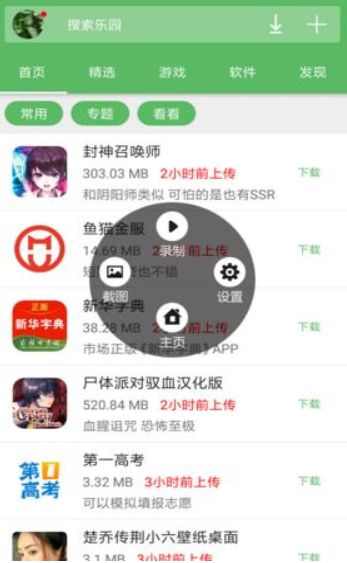安卓studio调用系统图库,实现图片浏览与选择功能
时间:2025-07-28 来源:网络 人气:
你有没有想过,在安卓Studio里调用系统图库竟然可以这么酷炫?想象你的应用里可以轻松地让用户选择图片,是不是瞬间觉得自己的应用高大上了?别急,今天就来手把手教你如何实现这个功能,让你的应用瞬间变得生动有趣!
一、准备工作
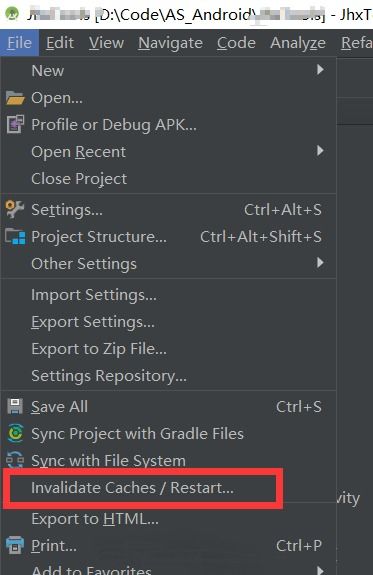
在开始之前,我们需要做一些准备工作。首先,确保你的安卓Studio环境已经搭建好,并且你的应用项目已经创建成功。接下来,我们需要添加一些必要的权限和依赖。
1. 添加权限
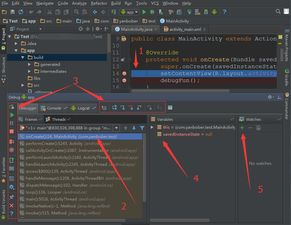
在AndroidManifest.xml文件中,我们需要添加一个权限,允许应用访问设备的图库。具体代码如下:
```xml
2. 添加依赖

如果你的应用需要使用相机功能,还需要添加相机权限和相机库的依赖。具体代码如下:
```xml
android:name=\androidx.camera:camera-camera2:1.1.0\ android:scope=\compile\ /> 接下来,我们需要创建一个图片选择界面,让用户可以选择他们想要的图片。这里我们可以使用一个简单的Activity来实现。 在AndroidStudio中,创建一个新的Activity,命名为`ImagePickerActivity`。 在`ImagePickerActivity`的布局文件中,我们可以添加一个Button,用于触发图片选择功能。 ```xml android:id=\@+id/btn_select_image\ android:layout_width=\wrap_content\ android:layout_height=\wrap_content\ android:text=\选择图片\ /> 现在,我们来实现图片选择功能。这里我们可以使用Intent来启动系统图库,让用户选择图片。 在`ImagePickerActivity`的Java文件中,找到`btn_select_image`的点击事件,并添加以下代码: ```java btn_select_image.setOnClickListener(new View.OnClickListener() { @Override public void onClick(View v) { Intent intent = new Intent(Intent.ACTION_PICK); intent.setType(\image/\); startActivityForResult(intent, REQUEST_CODE); } 在`onActivityResult`方法中,我们可以获取用户选择的图片,并显示在界面上。 ```java @Override protected void onActivityResult(int requestCode, int resultCode, Intent data) { super.onActivityResult(requestCode, resultCode, data); if (requestCode == REQUEST_CODE && resultCode == RESULT_OK && data != null) { Uri imageUri = data.getData(); ImageView imageView = findViewById(R.id.imageView); imageView.setImageURI(imageUri); } 为了让用户体验更加流畅,我们可以对图片选择功能进行一些优化。 在显示图片之前,我们可以先加载图片,避免界面出现卡顿。 ```java Bitmap bitmap = BitmapFactory.decodeStream(getContentResolver().openInputStream(imageUri)); imageView.setImageBitmap(bitmap); 如果用户选择的图片非常大,我们可以对图片进行压缩,以节省内存和提高加载速度。 ```java Bitmap scaledBitmap = Bitmap.createScaledBitmap(bitmap, 800, 800, true); imageView.setImageBitmap(scaledBitmap); 通过以上步骤,我们已经成功地在安卓Studio中实现了调用系统图库的功能。现在,你的应用可以轻松地让用户选择图片,是不是觉得自己的应用瞬间高大上了呢?赶紧动手试试吧,让你的应用变得更加酷炫吧!二、创建图片选择界面
1. 创建Activity
2. 设计界面
三、实现图片选择功能
1. 启动系统图库
2. 处理返回结果
四、优化用户体验
1. 加载图片
2. 压缩图片
五、
相关推荐
教程资讯
系统教程排行